В этом руководстве объясняется, как включить и использовать SSH в вашей палубе для удаленного доступа к его файлам. Режим рабочего стола Steam Deck обеспечивает больше, чем просто игры, что делает удаленный доступ к файлам полезной функцией.
Включение SSH на паровой палубе
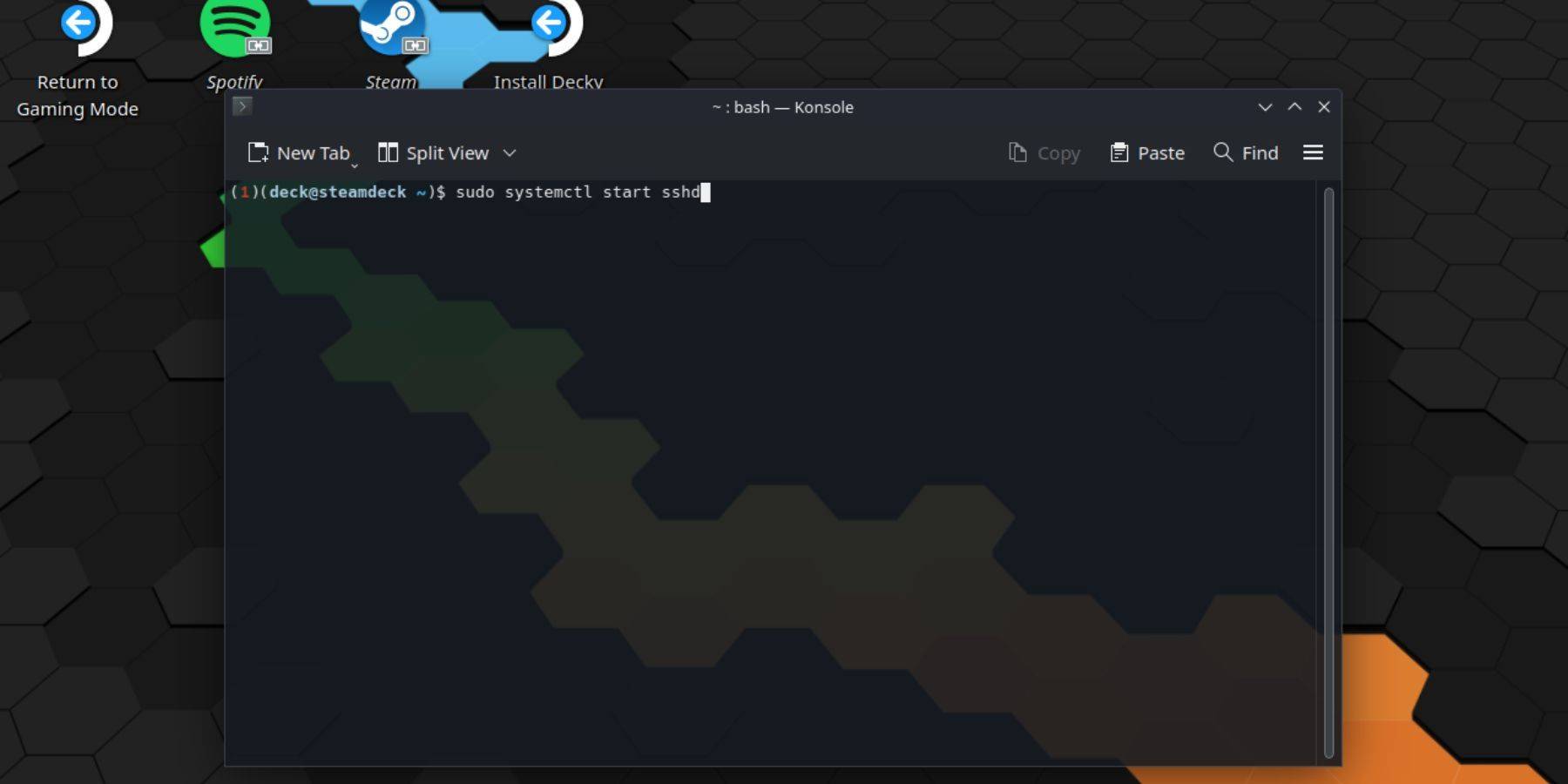 Следуйте этим шагам, чтобы включить SSH:
Следуйте этим шагам, чтобы включить SSH:
- Питание на вашей паровой палубе.
- Доступ к меню Steam (кнопка Steam).
- Перейдите к настройкам> Система> Настройки системы> Включить режим разработчика.
- Получите доступ к меню Steam (кнопка Steam).
- Выберите «Питание»> «Переключить в режим рабочего стола».
- Откройте Консол из меню «Пуск».
- Установите пароль (если вы еще этого не сделали), используя команду:
passwd. - Включите SSH, используя:
sudo systemctl start sshd. - Чтобы гарантировать, что SSH начинается после перезагрузки, используйте:
sudo systemctl enable sshd. - Теперь вы можете удаленно получить доступ к своей паровой палубе, используя сторонний клиент SSH.
Важно: избегайте изменения или удаления системных файлов для предотвращения повреждения ОС.
Отключение SSH на паровой палубе
Отключить SSH:
- Откройте Консол из меню «Пуск».
- Используйте
sudo systemctl disable sshd, чтобы предотвратить автоматическое запуск SSH после перезагрузки. Используйтеsudo systemctl stop sshdчтобы немедленно остановить службу SSH.
Подключение к паровой палубе через SSH
 После включения SSH используйте стороннее приложение, такое как Warpinator для легкой передачи файлов. Установите Warpinator как на палубе, так и на вашем ПК и запустите его на обоих устройствах одновременно для простых перетасовки файлов.
После включения SSH используйте стороннее приложение, такое как Warpinator для легкой передачи файлов. Установите Warpinator как на палубе, так и на вашем ПК и запустите его на обоих устройствах одновременно для простых перетасовки файлов.
В качестве альтернативы, если вы используете ПК Linux, вы можете напрямую получить доступ к файлам через свой диспетчер файлов. Введите sftp://deck@steamdeck в адресной строке и предоставьте пароль, который вы устанавливаете ранее.








![Chubby Story [v1.4.2] (Localizations)](https://images.737c.com/uploads/85/1719638042667f981a5e9f8.jpg)

